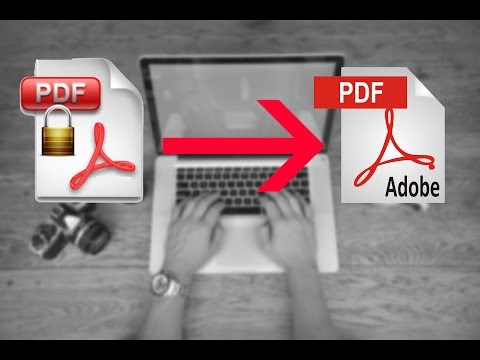Apple -ın OS X Lion 10.7 əməliyyat sistemini buraxması, OS ilə qarşılıqlı əlaqəni asanlaşdıran yüzlərlə yeni xüsusiyyət və təkmilləşdirmə təqdim edir. Bu təkmilləşdirmələrin bir çoxu, təkmilləşdirmə üçün ən çox sorğu alan bir əsas tətbiq olan Finder üçün xüsusi olaraq hazırlanmışdır. Bu məqalə, birdən çox faylın Mac OS X Lion -da yeni bir qovluğa köçürülməsi prosesini sizə izah edəcək.
Addımlar

Addım 1. Finder -ı işə salın və yeni bir qovluğa köçürmək istədiyiniz fayllara gedin

Addım 2. Faylları seçin
Bir fayl qrupu seçmək üçün "shift" düyməsini basıb birinci və son faylı, ya da "əmr" düyməsini basıb fərdi faylları seçmək üçün klikləyə bilərsiniz. Alternativ olaraq, bütün faylları seçmək üçün "əmr + A" düymələrini basın.

Addım 3. Seçilmiş fayllardan hər hansı birini sağ basın

Addım 4. Kontekst menyusundan "Seçimlə Yeni Qovluq" seçin

Addım 5. Bütün seçilmiş fayllar yaradılan qovluğa köçürüləcək
İpuçları
- Sola və ya sağa sürüşdürmə hərəkəti edərkən siçanınızı tıklayaraq basıb Launchpad -da tətbiq səhifələri arasında sürüşdürün və ya trackpadinizdə iki barmaq jestini istifadə edin.
- Launchpad -ı OS X Lion -da xüsusi qısa yollardan və ya isti köşələrdən istifadə edərək Sistem Tercihlərində quraraq aça bilərsiniz.